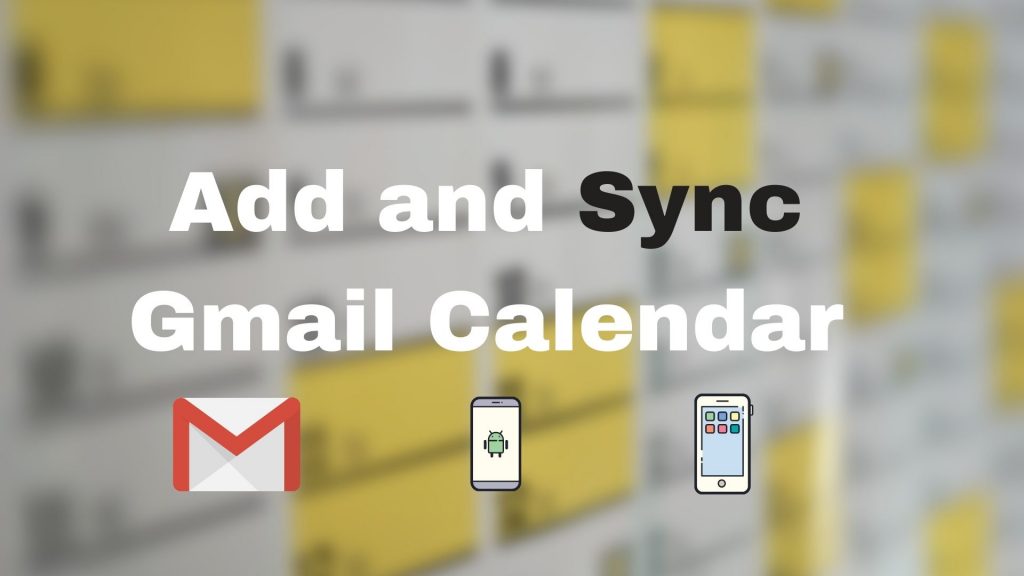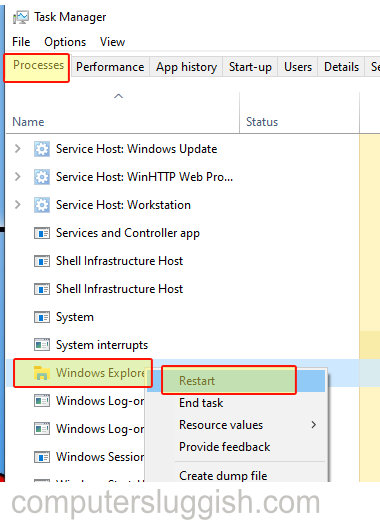
Перезапустите Windows 10 Explorer.exe, меню «Пуск» и панель задач!
Это руководство по Windows 10 покажет вам, как перезапустить Windows 10 Explorer.exe, меню «Пуск» и панель задач на вашем ПК или ноутбуке.
Содержание
Иногда Windows 10 может начать глючить, и вы можете подумать, что пора перезагрузить компьютер, чтобы проверить, решит ли это проблему. Однако на самом деле вы можете просто перезапустить explorer.exe в диспетчере задач, что сэкономит вам время на перезагрузку.
Перезапуск explorer.exe перезапустит проводник Windows, меню «Пуск», системный трей и панель задач, так что это определенно стоит сделать перед полной перезагрузкой.
* * * * * Верхний совет* * * * *
Не забудьте сохранить все работы перед выполнением этого действия на случай, если что-то пойдет не так
Чтобы перезапустить explorere.exe: 1. Щелкните правой кнопкой мыши на панели задач > Диспетчер задач
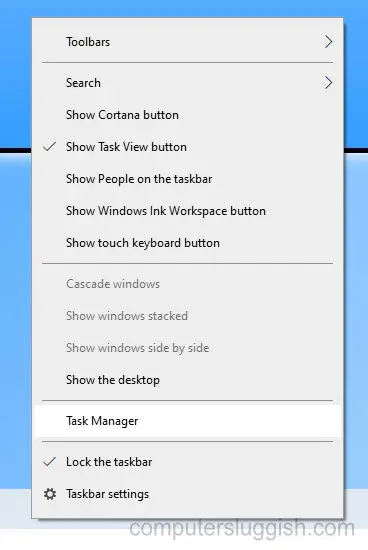
- Выберите вкладку «Процессы» > Найдите Проводник Windows в разделе «Процессы Windows» > Выберите Проводник Windows > Нажмите кнопку Перезапустить (Ваш экран должен немного мерцать, а затем вы заметите, что ваша панель задач, значки рабочего стола и т.д. обновились)
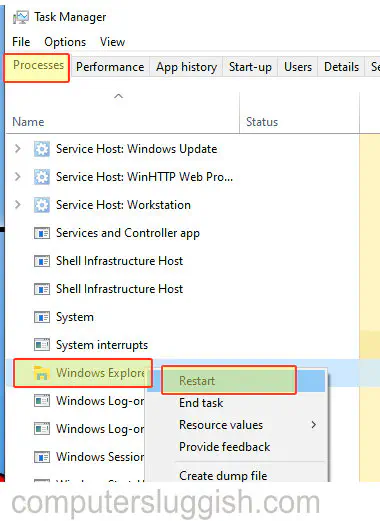
Посмотрите наши последние сообщения: * Как удалить Messenger в Windows 10
- Back 4 Blood Улучшение производительности на ПК с Windows 10
- Установка последних драйверов NVIDIA в Windows 11
- Back 4 Blood FIX Connection & Sign In Issues On Windows 10 PC .
YouTube видео: Как перезапустить Windows 10 Explorer.exe на вашем компьютере
Вопросы и ответы по теме: “Как перезапустить Windows 10 Explorer.exe на вашем компьютере”
Как запустить explorer.exe Windows 10?
Чтобы открыть проводник в Windows 10, щелкните его значок на панели задач, нажмите клавишу с логотипом Windows + E на клавиатуре или нажмите кнопку Начать > документы (непосредственно под значком пользователя).Сохраненная копия
Как восстановить Explorer в Windows 10?
Восстановление браузера Internet **Explorer в Windows**1. Закройте все программы, включая Internet Explorer. 2. Нажмите клавиши Windows+R, чтобы открыть окно Выполнить. 3. Введите inetcpl. 4. Появится диалоговое окно Свойства браузера. 5. Выберите вкладку Дополнительно. 6. В разделе Сброс параметров Internet Explorer выберите Сброс.
Как Перезапустить процесс проводника?
Правой кнопкой мыши нажмите на панель задач в нижней части экрана и нажмите Диспетчер задач. Вы также можете нажать сочетание клавиш Ctrl, Alt и Del, чтобы выбрать Диспетчер задач. Нажмите Подробнее. Найдите и нажмите Проводник Windows, в правом нижнем углу нажмите Перезагрузить.
Как Перезапустить Explorer через командную строку?
**Перезапустить Проводник с помощью команды**1. Откройте Windows PowerShell или Командную строку. 2. Скопируйте и вставьте команду taskkill /f /im explorer.exe и нажмите Enter. 3. Выполните команду start explorer.exe и нажмите Enter.
Что делать если explorer.exe не отвечает?
Перезагрузка в диспетчере задачЗатем найдите проводник Windows. Щелкните правой кнопкой мыши проводник Windows и выберите Завершить задачу. В верхней части окна Диспетчера задач щелкните Файл и выберите Запустить новую задачу. Тип explorer.exe в поле и нажмите Enter.
Как Перезапустить все Процессы на ПК комбинация клавиш?
Это самый простой и распространённый способ перезапуска проводника. Откройте диспетчер задач, для этого нажмите сочетание клавиш Ctrl + Shift + Esc, далее на вкладке Процессы найдите процесс с именем Проводник, выделите его нажатием левой кнопки мыши и нажмите кнопку Перезапустить.
- Back 4 Blood PC Fix Crashing & Errors Best 7 Methods Windows 10